如何查看win7电脑的后台正在运行的程序有哪些?
摘要:一般情况下,咱们是如何查看w764旗舰版系统下载后台运行的程序的?恐怕大多数朋友查询的方法都是通过windows资源管理器吧?其中有一个进程...
一般情况下,咱们是如何查看w764旗舰版系统下载后台运行的程序的?恐怕大多数朋友查询的方法都是通过windows资源管理器吧?其中有一个进程的界面,也就是如下图中所示的界面,咱们在其中便可以看到正在运行的后台程序了,那么这种方法真的是正确的吗?其实不然,这里确实可以看到正在运行的程序,但是却并非是全面的、完善的信息,如果大家想要看到全部的w764旗舰版系统下载后台运行程序的话,下面,就看看小编是如何操作的吧!

1.首先,咱们同时按下键盘上的win+R打开电脑的运行窗口,然后在其中输入msinfo32并单击回车,这样,咱们就可以打开电脑的系统信息窗口了。
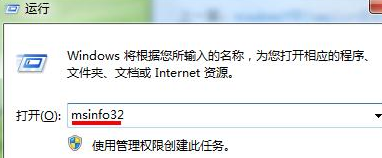 2.在系统信息窗口中,咱们依次点击左侧菜单栏中的系统摘要-软件环境-正在运行任务,之后咱们看右侧的窗口中出现了哪些项目,这里便是win7电脑后台中正在运行的程序了,相比windows资源管理窗口中显示的信息,这里显示出来的信息会完善很多,大家需要找哪一个,就可以直接在里面寻找并操作了。
2.在系统信息窗口中,咱们依次点击左侧菜单栏中的系统摘要-软件环境-正在运行任务,之后咱们看右侧的窗口中出现了哪些项目,这里便是win7电脑后台中正在运行的程序了,相比windows资源管理窗口中显示的信息,这里显示出来的信息会完善很多,大家需要找哪一个,就可以直接在里面寻找并操作了。
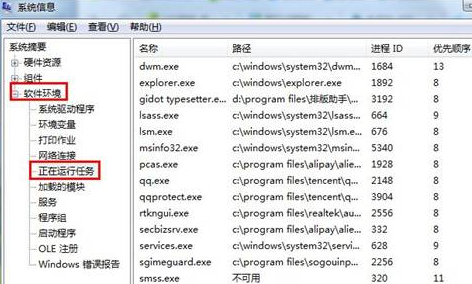
【如何查看win7电脑的后台正在运行的程序有哪些?】相关文章:
上一篇:
如何对win7电脑的屏幕亮度进行调节?
下一篇:
win7电脑开启文件时系统会假死怎么办?
